首先选择需设置的单元格区域,点击“开始”选项卡中的“条件格式”,选用预设规则如突出显示特定数值或文本;若需自定义,选择“新建规则”并输入公式如=$E2>100以实现整行高亮,最后设置格式颜色即可完成智能标记。
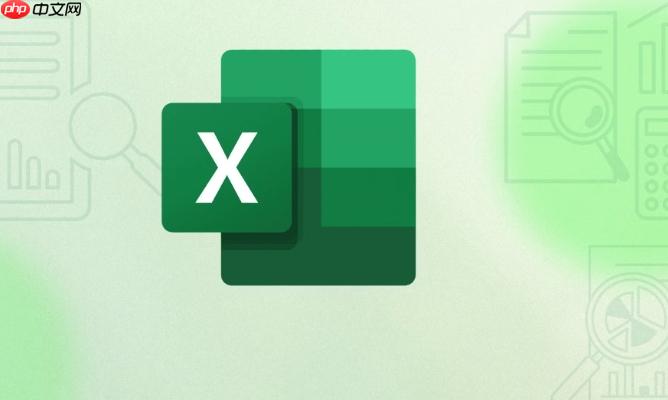
在Excel中,使用条件格式可以快速让特定数据高亮显示,帮助你更直观地分析和识别关键信息。不需要写公式也能实现智能标记,比如找出最大值、重复项或高于平均值的数据。
选中需要设置格式的单元格区域,点击顶部菜单栏的“开始”选项卡,在“样式”组中找到“条件格式”按钮。点击后会出现多个预设规则:
选择对应规则并设置条件和格式颜色后,符合条件的单元格会立即自动高亮。
如果预设规则不够用,可以创建自己的规则。点击“新建规则”,选择“使用公式确定要设置格式的单元格”。例如,想让E列中数值大于100的整行都高亮,可以在公式框输入:
=$E2>100然后点击“格式”按钮,选择填充颜色或字体样式。注意公式中的$E2,$符号锁定列,确保整行判断基于E列的值。
条件格式非常灵活,但也有一些细节要注意:
基本上就这些。掌握这些操作后,你可以轻松让Excel表格中的关键数据“跳出来”,提升工作效率。不复杂但容易忽略。
以上就是Excel表格怎么设置条件格式高亮显示数据_Excel条件格式设置教程的详细内容,更多请关注php中文网其它相关文章!

每个人都需要一台速度更快、更稳定的 PC。随着时间的推移,垃圾文件、旧注册表数据和不必要的后台进程会占用资源并降低性能。幸运的是,许多工具可以让 Windows 保持平稳运行。

Copyright 2014-2025 https://www.php.cn/ All Rights Reserved | php.cn | 湘ICP备2023035733号